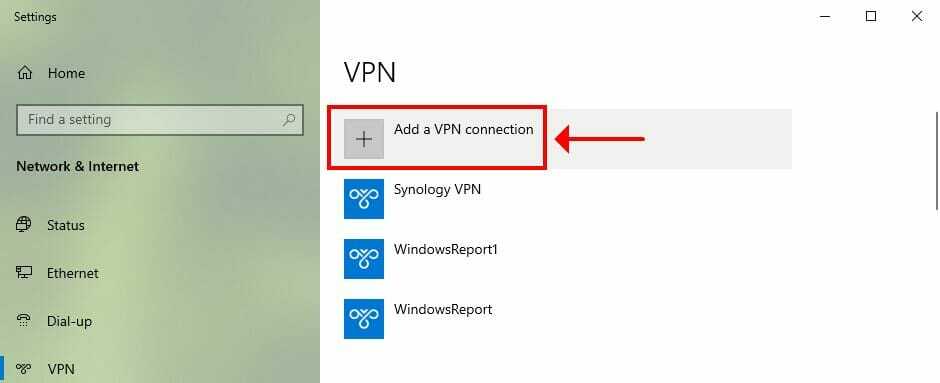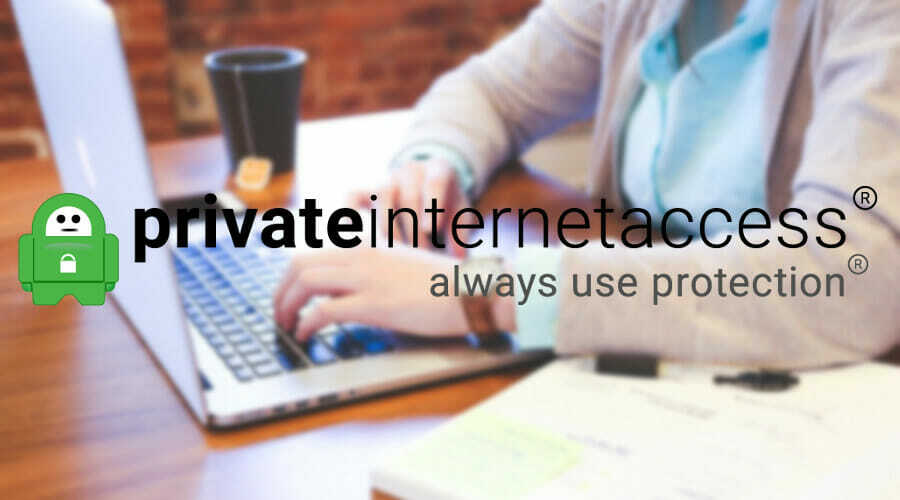- Pred používaním smartfónov sa ľudia spoliehali na to, že prehliadač Tor bezpečne surfuje online na počítači.
- Orbot je open-source aplikácia pre Android vyvinutá spoločnosťou Tor, ktorá slúži ako server proxy a má zabudovanú funkciu VPN.
- Aj keď je väčšina používateľov s aplikáciou spokojná, niektorí z nich sa sťažujú, že niekedy Orbot VPN nefunguje správne.
- Ak chcete tento problém vyriešiť, môžete v telefóne správne nastaviť dátum a čas, vymazať údaje o úložisku v aplikácii Orbot, zakázať ďalšie siete VPN v telefóne a ďalšie triky, ktoré nájdete nižšie.

Orbot je bezplatná sieť VPN, ktorá chráni vaše osobné informácie pred vniknutím, odpočúvaním a sledovaním šifrovaním údajov kvôli úplnej anonymite. Niektorí používatelia bohužiaľ tvrdia, že ich sieť Orbot VPN nefunguje.
Aj keď sa smartphony v každodennom živote stávajú nepostrádateľnejšími ako kedykoľvek predtým, umožňujú vám držať Internet na dosah vašich prstov, pokiaľ ide o ochranu údajov, stále existuje niekoľko otázok.
Vykonávanie transakcií, bankovníctvo a platenie účtov v telefóne vás môže vystaviť kybernetickým útokom. Používanie VPN je spoľahlivým opatrením, ktoré vám v boji proti tomu pomôže.
Pred používaním smartfónov sa ľudia spoliehali na to, že prehliadač Tor bezpečne surfuje online na počítači. Tí istí vývojári z Tor tiež poskytujú aplikáciu určenú pre používateľov Androidu.
Orbot, ktorý je známy ako aplikácia pre Android s otvoreným zdrojovým kódom, funguje ako proxy server, takže si môžete vychutnať online prístup bez toho, aby vás blokoval alebo monitoroval váš poskytovateľ mobilných služieb.
Bez ohľadu na dôvod týchto problémov ponúkame v tomto krátkom sprievodcovi niekoľko riešení, ktoré vám môžu pomôcť.
5 najlepších VPN, ktoré odporúčame
 |
Pre dvojročné plány je k dispozícii zľava 59% |  Skontrolujte ponuku! Skontrolujte ponuku! |
 |
79% zľava + 2 mesiace zadarmo |
 Skontrolujte ponuku! Skontrolujte ponuku! |
 |
85% zľava! Iba 1,99 $ za mesiac na 15 mesačný plán |
 Skontrolujte ponuku! Skontrolujte ponuku! |
 |
83% zľava (2,21 $ / mesiac) + 3 mesiace zadarmo |
 Skontrolujte ponuku! Skontrolujte ponuku! |
 |
76% (2.83$) na 2 ročný plán |
 Skontrolujte ponuku! Skontrolujte ponuku! |
Čo môžem urobiť, ak Orbot VPN nefunguje?
1. Reštartujte smartphone
Toto je prvá vec, ktorú by ste mali urobiť, keď aplikácia nereaguje, pretože vám umožní okamžite vyriešiť problém.
Operačný systém alebo aplikácie, ako sú siete VPN, sa niekedy neotvoria, nereagujú alebo nepracujú správne, neočakávane zlyhajú, takže vám môže pomôcť reštart zariadenia Android.
Ak chcete reštartovať svoj smartphone, stlačte jeho vypínač na niekoľko sekúnd, vyberte možnosť Reštartovať / Vypnúť a potom zapnite zariadenie.

Po načítaní funkcií systému Android skúste znova spustiť aplikáciu Orbot, aby ste zistili, či problém pretrváva.
Ak sa to stále deje, pokračujte ďalšími krokmi.
2. Skontrolujte internetové pripojenie telefónu
Ak vaša sieť Orbot VPN nefunguje, skontrolujte, či správne funguje pripojenie Wi-Fi alebo mobilné dátové pripojenie.
- Klepnite na ikonu nastavenie ikona zo zariadenia Android.
- Klepnite na ikonu Pripojenia možnosť zo zoznamu.
- Kliknite na Wi-Fi.

- Skontrolujte, či máte Wi-Fi pripojený.

Keď zistíte, že je internetové pripojenie funkčné, skúste znova otvoriť sieť VPN a skontrolujte, či s ňou stále pretrvávajú problémy.
3. Aktualizujte systém svojho telefónu
Niet divu, že mnoho používateľov Android a iOS neaktualizuje svoje zariadenia na najnovšiu dostupnú verziu softvéru tak často, ako by mali.
Musíte však pamätať na to, že aktualizácia operačného systému smartphonu vám pomôže vyriešiť problémy so zabezpečením a tiež zlepší celkový výkon vášho zariadenia.
Ak máte problémy so sieťou VPN, môže ich opraviť aktualizácia zariadenia, postupujte takto:
- Klepnite na ikonu nastavenie ikona na smartfóne s Androidom.
- Klepnite na ikonu Aktualizácia softvéru možnosť zo zoznamu.

- Vyberte, či chcete ručne alebo automaticky aktualizovať softvér.

4. Nastavte správne dátum a čas telefónu
Ak sa nemôžete prihlásiť do svojej aplikácie VPN alebo dôjde k jej zlyhaniu, je pravdepodobné, že váš telefón má nesprávny dátum alebo čas.
Nezabudnite skontrolovať, či sa oblasť a časové pásmo nastavené vo vašom účte Orbot zhodujú s oblasťami a časovými pásmami vo vašom smartfóne.
Pamätajte, že aplikácie potrebujú správne hodiny, aby správne fungovali (pár minút nie je až taký veľký problém, ale pár hodín je problematických).
Ak chcete nakonfigurovať dátum a čas v telefóne, postupujte podľa nasledujúcich krokov:
- Klepnite na ikonu nastavenie ikona na smartfóne s Androidom.
- Klepnite na ikonu Všeobecné vedenie možnosť zo zoznamu.

- V zozname Všeobecné spravovanie klepnite na Dátum a čas možnosť.

- V Dátum a čas klepnite na Automatický dátum a čas možnosť.

- Nastaviť dátum, čas a časové pásmo z Automatického dátumu a času.

5. Vynútené zastavenie aplikácie
Najjednoduchší spôsob, ako opraviť aplikáciu, ktorá na vašom smartfóne s Androidom prestane fungovať, je jednoducho vynútiť zastavenie a opätovné otvorenie.
Postupujte takto:
- Klepnite na ikonu nastavenie vo svojom smartfóne s Androidom.
- Prejdite nadol nastavenie nájsť Aplikácie v zozname.

- Klepnite na Aplikácie.

- Hľadať Orbot v Aplikácie zoznam a klepnite naň.

- V Orbotovi Informácie o aplikácii obrazovke klepnite na Nútene zastavenie tlačidlo.

6. Vymažte údaje úložiska v aplikácii Orbot
Ak sa vaša Orbot VPN nespustí alebo dokonca prestane fungovať, dáta v pamäti môžu byť príliš veľké, takže by ste mali zvážiť ich vymazanie.
Vymazanie údajov o úložisku zvyčajne pomôže, ak je aplikácia chybná a necháva vás vystavené bezpečnostným hrozbám. V takomto prípade má zmysel postupovať podľa nasledujúcich krokov:
- Postupujte podľa pokynov z predchádzajúceho riešenia, kým sa nedostanete k Aplikácia Orbot zo svojho smartphonu s Androidom.
- Klepnite na Skladovanie na obrazovke s informáciami o aplikácii.

- Klepnite na Zmazať dáta na obrazovke Úložisko.

7. Aktualizujte aplikáciu Orbot
Niekedy môžete zistiť, že aplikácie, ktoré ste si nainštalovali do telefónu, neočakávane zamrzli alebo zlyhali a mali by ste zvážiť ich aktualizáciu.
Aktualizácie aplikácií pridávajú nové funkcie, opravujú problémy v aktuálnej verzii a zlepšujú užívateľský komfort.
Uvidíte, že najnovšie verzie aplikácií fungujú dobre a nemusíte mať stratené pripojenie alebo iné problémy, takže je najlepšie skontrolovať, či máte najnovšiu verziu aplikácie Orbot.
Ak chcete aktualizovať aplikáciu Orbot, postupujte takto:
- Otvorené Google Play na svojom smartfóne a vyhľadaj Orbot: Tor pre Android aplikácia
- Na obrazovke Orbot klepnite na Aktualizácia tlačidlo.

8. Znova nainštalujte aplikáciu Orbot
Porucha fungovania aplikácií je často spôsobená poškodením samotných aplikácií, ale pomocou niekoľkých pokynov na riešenie problémov ich môžete okamžite opraviť.
Ak žiadne z vyššie uvedených riešení nefunguje, skúste aplikáciu preinštalovať. Ak to chcete urobiť, skontrolujte nasledujúce kroky:
- Vymažte aplikáciu Orbot cache vykonaním krokov z riešenia č. 6.
- Postupujte podľa krokov od riešenia č. 5, kým sa nedostanete k Informácie o aplikácii obrazovke a klepnite na Odinštalovať tlačidlo.

- Po odinštalovaní aplikácie zo zariadenia ju znova nainštalujte Orbot: Tor pre Android z obchodu Google Play.
9. Zakážte vo svojom telefóne iné siete VPN
Systém Android nepovoľuje viac aktívnych sietí VPN súčasne.
Ak je váš smartphone už pripojený k sieti VPN, pred pripojením k sieti Orbot odpojte ďalšie siete VPN.
V systéme Android 7 a novšom je k dispozícii funkcia s názvom Vždy zapnutá VPN. Ak je táto možnosť povolená pre inú sieť VPN nainštalovanú na vašom smartfóne, pripojenie Orbotu bude zablokované.
Ak chcete vyriešiť tento problém, zakážte možnosť Vždy zapnutá sieť VPN a postupujte podľa týchto pokynov:
- Otvorte telefón nastavenie.
- Klepnite na Ďalšie spojenia.

- Klepnite na VPN v Ďalšie spojenia obrazovka.

- Dlhé stlačenie na a VPN meno v zozname a klepnite na Upraviť možnosť.

- Zakázať Vždy zapnutá VPN pre všetky VPN okrem Orbot.

10. Pripojte sa k inej sieti
Ak Orbot VPN stále nefunguje, skúste prejsť na hotspot alebo mobilné dáta.
- Klepnite na ikonu Nastavenia na inom smartfóne s Androidom.
- Klepnite na Mobilný hotspot možnosť z nastavenie obrazovka. Uvidíte upozornenie, ktoré sa zobrazí na vašej obrazovke. Klepnutím na upozornenie nastavíte mobilný hotspot.


- Zadajte heslo poskytnuté službou Mobile Hotspot a postupujte podľa pokynov na obrazovke.

11. Kontaktujte svojho poskytovateľa internetových služieb
Ak sa vám pomocou vyššie uvedených krokov nepodarilo problém vyriešiť, kontaktujte svojho poskytovateľa internetových služieb a zistite, ktoré nastavenia smerovača blokujú vaše pripojenie Orbot VPN.
Záver
Po kontrole riešení, ktoré sú podrobne popísané v tejto príručke na riešenie problémov, by ste mali byť schopní problém vyriešiť.
Možno budete musieť aktualizovať, odinštalovať alebo dokonca vynútiť zastavenie siete Orbot VPN, aby fungovala správne.
Problémy s pripojením v telefóne alebo odložená aktualizácia systému môžu niekedy spôsobiť, že aplikácia prestane reagovať alebo sa spomalí.
Bez ohľadu na dôvod sa aplikácie, ktoré zamrznú, stanú skutočne frustrujúcim technickým problémom, ale našťastie existuje niekoľko spôsobov, ako ich znova zabezpečiť.